Den ultimative guide til Tesla-genveje og tips, du måske ikke kender
Tesla-biler er synonyme med banebrydende teknologi, der gør hver køretur ikke kun effektiv, men også fornøjelig. For dem, der ønsker at maksimere deres Tesla-oplevelse, har vi samlet en liste over vigtige tips og tricks. Disse genveje, hvoraf nogle er specifikke for Model 3 og Model Y, kan anvendes på tværs af Tesla-serien for at forbedre din rejse.
Hoppe til et bestemt punkt i en sang eller podcast
Når du lytter til lyd, kan du springe til en bestemt del af en sang eller podcast uden at trække i statuslinjen. Du skal blot trykke hvor som helst på bjælken for at gå til det punkt med det samme. Denne funktion er perfekt til de øjeblikke, hvor du har brug for at springe til din yndlingsdel af et nummer eller finde et bestemt afsnit i en podcast.
Visning af alternative ruter
Brug af modulet “Næste sving”
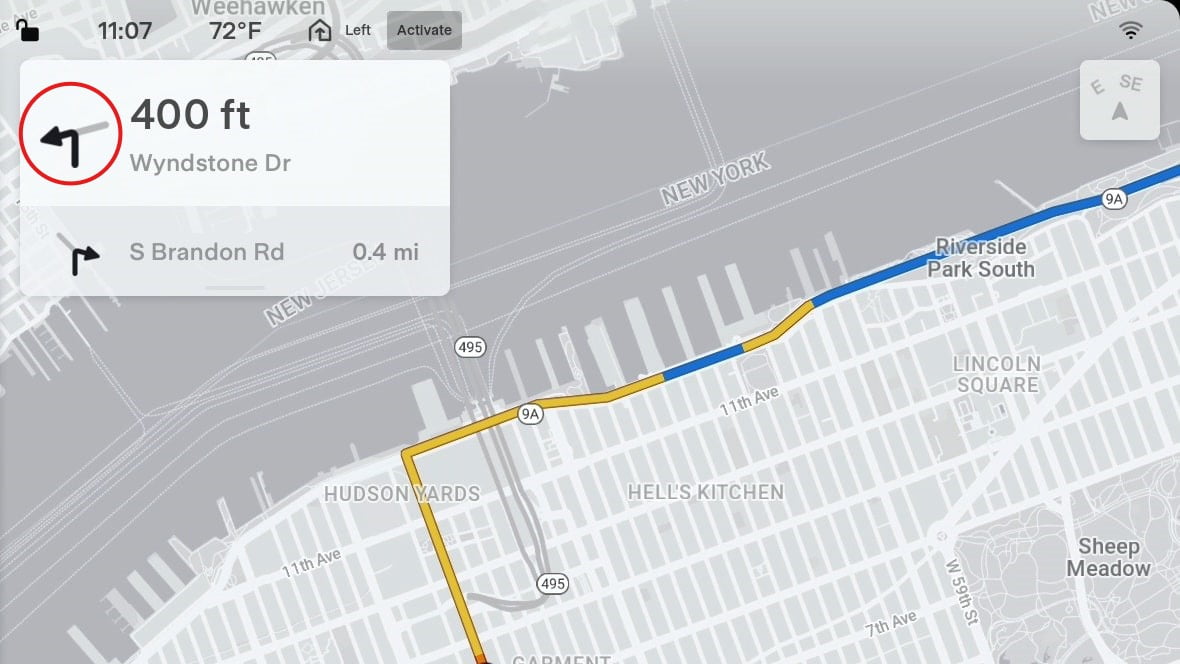
Når du navigerer til en destination, kan du trykke på “næste sving” modulet øverst til venstre på skærmen, for at få vist eventuelle alternative ruter. Det kan være utroligt nyttigt, hvis man vil undgå vejarbejde eller vejspærringer. De alternative ruter, der vises, bestemmes af din aktuelle placering, så du altid har de bedste oplysninger lige ved hånden.
Brug af kompas-ikonet
Dertil kommer, at du ved at trykke på kompas-ikonet øverst til højre på skærmen også får vist alternative ruter, hvilket giver dig mere fleksibilitet i dine navigationsmuligheder.
Sæt fartpiloten til den aktuelle hastighed
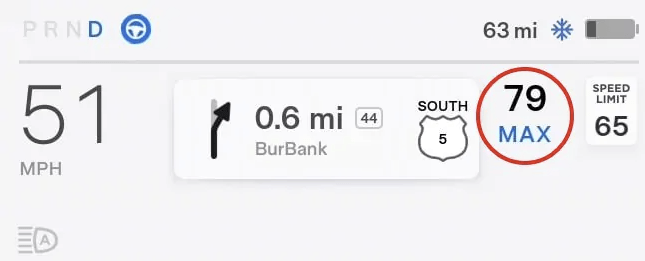
For dem, der bruger Autopilot, kan du trykke på speedometeret for at indstille den maksimale Autopilot-hastighed til din aktuelle hastighed. Det giver dig mulighed for at holde dit nuværende tempo uden manuelle justeringer, hvilket giver en mere jævn og afslappet køreoplevelse.
Sæt automatisk fartpiloten til hastighedsgrænsen
På samme måde kan du trykke på hastighedsgrænseskiltet for at indstille den maksimale hastighed til hastighedsgrænsen plus din foretrukne forskydning. Dette sikrer, at du holder en sikker og lovlig hastighed, mens du bruger Autopilot, hvilket giver dig ro i sindet på vejen. Du kan læse mere om de seneste Tesla-opdateringer i vores blogindlæg om Teslas begrænsede brug af LiDAR-teknologi.
Udvid de fulde visualiseringer af selvkørende biler
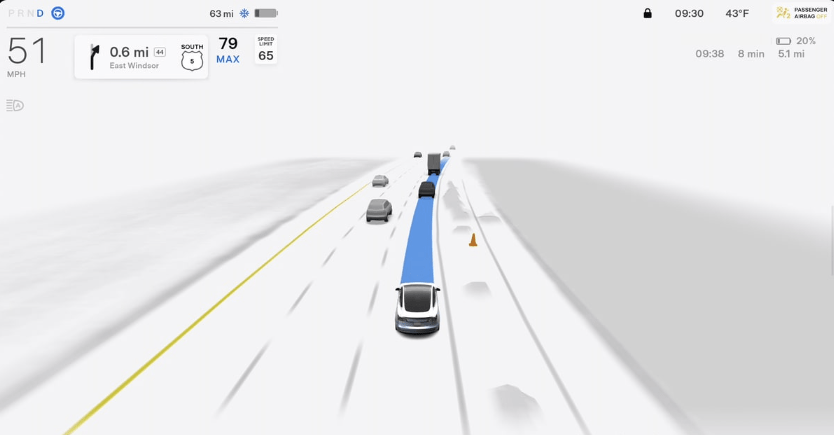
For at udvide visualiseringerne af Full Self-Driving (FSD) Beta skal du stryge til højre hvor som helst på området med speedometer/hastighedsgrænse eller ovenfor for at få vist en fuldskærmsvisning. For at afslutte denne tilstand skal du stryge til venstre nær toppen af skærmen. Selv et lille swipe i nærheden af føreren er nok.
For flere detaljer om fremskridt inden for fuld selvkørsel, læs vores artikel om Teslas FSD V12.5: Revolutionerende opdatering.
Åbent musikvalg
Vil du styre din musik mere effektivt? Tryk på albumcoveret for at åbne eller lukke det store musikpanel. På den måde kan du nemt styre din musik uden at skulle navigere gennem flere menuer.
Hoppe til lydindstillinger
Juster hurtigt lydindstillinger som balance og equalizer ved at trykke på lydstyrkeknappen i nederste højre hjørne af skærmen og derefter trykke på niveauikonet. Det gør det nemt at finjustere din lydoplevelse uden at blive distraheret.
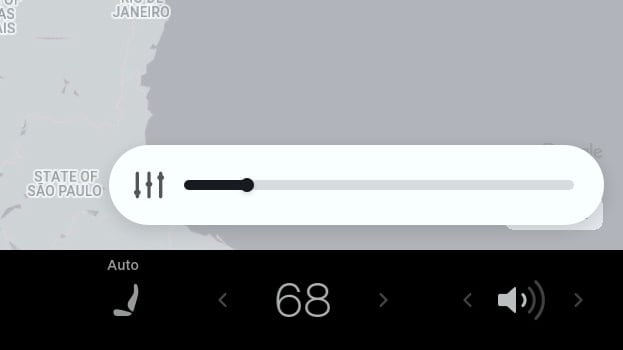
Luk hurtigt åbne apps
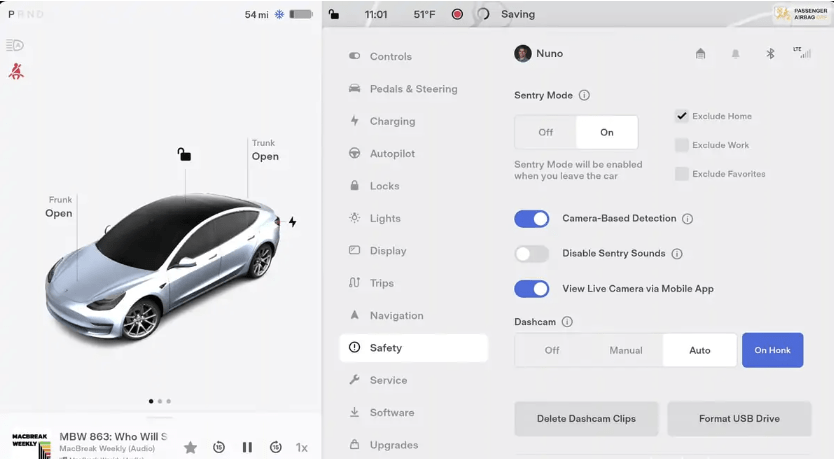
Mange apps kan stryges ned for at blive lukket, hvilket forenkler skærmstyringen og hjælper dig med at vende tilbage til hovedskærmen mere effektivt.
Juster viskerens hastighed
Tryk på knappen på venstre håndtag for både at tørre forruden én gang og åbne menuen med viskerindstillinger. Fra og med opdateringen 2023.12 kan du også bruge det venstre rullehjul til at justere viskerindstillingerne, når de vises på skærmen.
Deaktiver automatisk fjernlys
Klik på fjernlysstangen for at få lysindstillingerne frem, så du får hurtig adgang til at styre forlygterne. Det er praktisk til at justere forlygterne afhængigt af kørselsforholdene.
Temporær aktivering af Blind Spot Monitor
Uanset om du bruger Teslas blindvinkelkameraer som standard eller ej, kan du trykke på blinklys-ikonet på skærmen for midlertidigt at aktivere eller deaktivere blindvinkelkameraet. Det er især nyttigt, når du skal tjekke dine omgivelser i bestemte køresituationer.
For mere omfattende sikkerhedsfunktioner i Tesla kan du læse vores indlæg om Teslas Sentry Mode: Få videoalarm nu.
Tænd for opvarmede spejle
Hvis dine spejle er duggede eller dækket af frost, kan du aktivere de opvarmede spejle ved at aktivere afrimningen af bagruden. Denne funktion er især nyttig i koldere klimaer.
Stemme-kommandoer
Åbning af handskerummet
For at åbne handskerummet kan du bruge stemmekommandoen “åbn handskerum” eller trykke på bilikonet på den berøringsfølsomme skærm efterfulgt af handskerumsikonet. På den måde slipper du for at fumle med fysiske knapper under kørslen.
Flere stemmekommandoer
Der findes mange flere nyttige stemmekommandoer, som gør din kørsel mere bekvem og sikker. Se vores dedikerede side om stemmekommandoer for en omfattende liste.
Disse Tesla-genveje og -tips er designet til at gøre din køreoplevelse mere jævn, sikker og behagelig. Fra navigation til musikkontrol til sikkerhedsfunktioner – disse tricks hjælper dig med at få mest muligt ud af din Tesla
Hold dig opdateret om det seneste fra Tesla ved at læse vores seneste indlæg om nye funktioner og opdateringer, såsom Teslas nye klimamenu-design og nylige opdateringer af Tesla-appen. Fortsæt med at udforske for at være på forkant med din Tesla!



